Pohjaan perustuvien sovellusten yhteyksien hallinta
Powerapps.comissa voit luoda yhteyden yhteen tai useampaan tietolähteeseen, poistaa yhteyden tai päivittää sen tunnistetietoja.
Pohjaan perustuvan sovelluksesi tietoyhteys voi yhdistää SharePointiin, SQL Serveriin, Office 365:een, OneDrive for Businessiin, Salesforceen, Exceliin ja moniin muihin tietolähteisiin.
Tämän artikkelin jälkeen seuraava vaihe on näyttää ja hallita tietoyhteydestä saatuja tietoja sovelluksessasi, kuten näissä esimerkeissä:
- Yhdistä OneDrive for Businessiin ja hallinnoi Excel-työkirjan tietoja sovelluksessasi.
- Päivitä SharePoint-sivuston luettelo.
- Yhdistä SQL Serveriin ja päivitä taulukko sovelluksestasi.
- Sähköpostin lähettäminen Office 365:ssä.
- Lähetä twiitti.
- Yhdistä Twilioon ja lähetä tekstiviesti sovelluksestasi.
Edellytykset
- Rekisteröidy Power Appsin käyttäjäksi.
- Kirjaudu sisään osoitteeseen make.powerapps.com samoilla tunnistetiedoilla joilla rekisteröidyit.
Taustatietoja tietoyhteyksistä
Useimmat Power Apps-sovellukset käyttävät ulkoisia tietoja nimeltään Tietolähteet, jotka on tallennettu pilvipalveluihin. Yleinen esimerkki on taulukko Excel-tiedostossa, joka on tallennettu OneDrive for Businessiin. Sovellukset voivat käyttää näitä tietolähteitä käyttämällä yhteyksiä.
Yleisin tietolähde on taulukko, jota voit käyttää tiedon hakemiseen ja tallentamiseen. Voit käyttää yhteyksiä tietolähteisiin tietojen lukemiseksi ja kirjoittamiseksi Microsoft Excel -työkirjoihin, Microsoft-luetteloihin, SQL-tauluihin ja moniin muihin muotoihin, jotka voidaan tallentaa pilvipalveluihin, kuten OneDrive for Businessiin, DropBoxiin ja SQL Serveriin.
On myös muita tietolähteitä, jotka eivät ole taulukoita, kuten sähköposti, kalenterit, Twitter ja ilmoitukset.
Valikoima-, Näytä lomake- ja Muokkaa lomaketta -ohjausobjekteja käyttämällä on helppo luoda sovellus, joka lukee ja kirjoittaa tietolähteen tietoja. Pääset alkuun lukemalla artikkelin Tutustu tietolomakkeisiin.
Voit luoda ja hallita yhteyksiä osoitteessa powerapps.com. Tämän lisäksi luot yhteyksiä, kun suoritat näitä tehtäviä:
- Luo sovellus automaattisesti tiedoista, kuten Microsoft-luetteloiden avulla luodusta luettelosta.
- Olemassa olevan sovelluksen päivittäminen tai uuden luominen alusta alkaen, kuten aiheessa yhteyden lisääminen kuvataan.
- Toisen käyttäjän luoman ja sinulle jaetun sovelluksen avaaminen.
Muistiinpano
Jos haluat sen sijaan käyttää Power Apps Studiota, avaa Tiedosto-valikko ja napsauta tai napauta kohtaa Yhteydet, niin powerapps.com avautuu ja voit luoda ja hallita yhteyksiä siellä.
Uuden yhteyden luominen
Jos et ole vielä tehnyt niin, kirjaudu sisään osoitteessa make.powerapps.com.
Laajenna vasemmanpuoleisessa siirtymisruudussa Tiedot ja valitse Yhteydet.
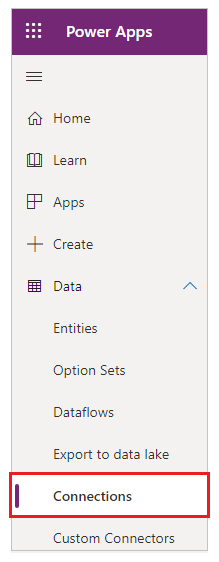
Valitse Uusi yhteys.
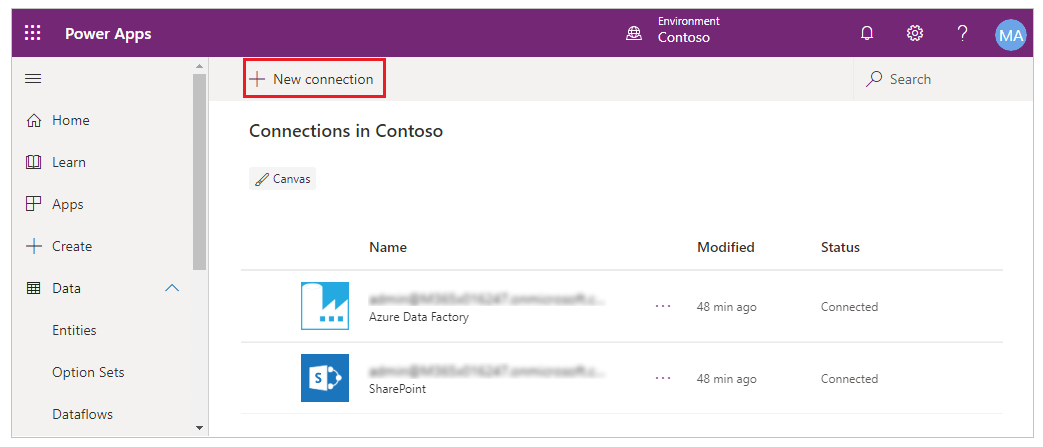
Valitse yhdistin avautuvasta luettelosta ja noudata ohjeita.
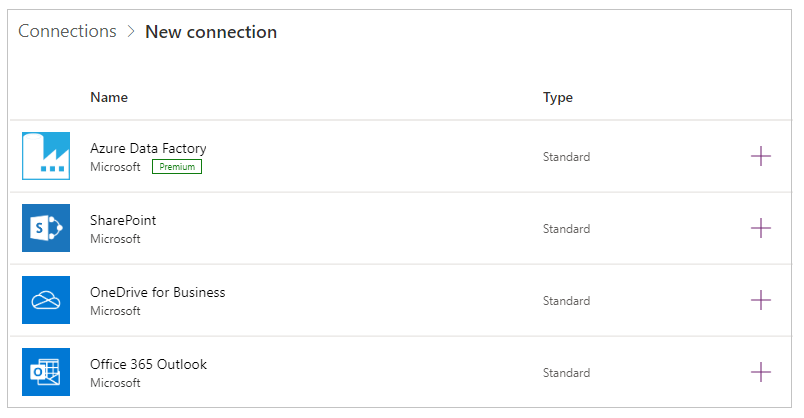
Valitse Luo-painike.
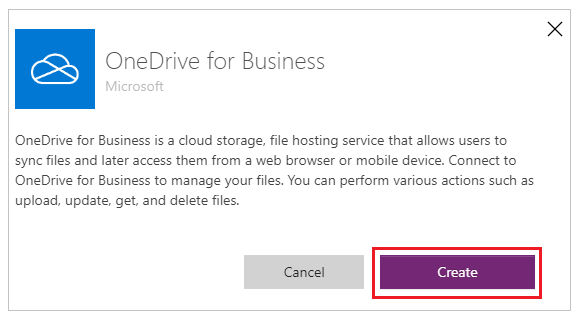
Noudata ohjeita. Jotkin liittimet pyytävät sinua antamaan tunnistetietoja, määrittämään tiettyjä tietoja tai suorittamaan muita vaiheita. Jotkin, kuten Microsoft Translator, eivät tee niin.
Esimerkiksi seuraavat liittimet tarvitsevat lisätietoja, ennen kuin voit käyttää niitä.
Uusi liitin näytetään kohdan Yhteydet alla, ja voit lisätä sen sovellukseen.
Yhteyden päivittäminen tai poistaminen
Etsi yhteysluettelosta yhteys, jonka haluat päivittää tai poistaa, ja valitse kolme (...) pistettä yhteyden oikealla puolella.
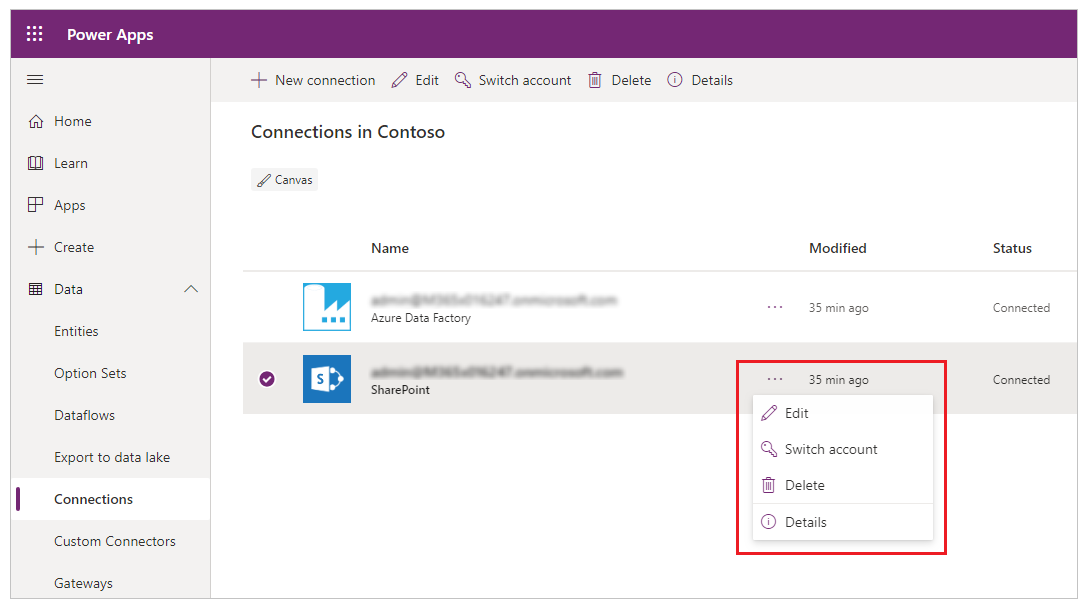
- Päivitä yhteyden tunnistetiedot valitsemalla avainkuvake ja syötä tunnistetiedot yhteyttä varten.
- Poista yhteys valitsemalla Poista.
- Voit tarkastella yhteyden tietoja valitsemalla tietokuvakkeen.
Hyväksyntäikkunan tarkkarajaiset oikeudet
Hyväksyntäikkunan avulla loppukäyttäjät saavat tarkkarajaiset oikeudet. Sen sijaan että käyttäjää pyydettäisiin antamaan kaikkien niiden toimintojen oikeudet, joita yhdistin voi suorittaa, valintaikkunassa on luettelo kaikista niistä oikeuksista, joita sovellus käyttää. Sovelluksen käyttävät toiminnot siepataan ja tallennetaan sovelluksen metatietoihin, kun sovellus tallennetaan. Jos sovelluksessa on julkaistaessa tietty lukutoiminto, se on aluksi ainoastaan lukutoiminnon oikeuspyyntö. Jos tekijät sitten lisää myöhemmin tietueen Luonti-, Päivitys- ja Poisto-toiminnot, hyväksyntäikkuna avautuu uudelleen käyttäjälle, mutta nyt siinä kootut Luku-, Luonti-, Päivitys- ja Poisto-oikeudet. Jos tekijä myöhemmin poistaa tietueiden Poisto-toiminnon, hyväksyntäikkuna ei enää avaudu. Oikeuksia jatketaan sovelluksessa missä tahansa vaiheessa käytetyn toimintojen enimmäisjoukon mukaan. Jos halutaan julkaista sovellus, joka näyttää vain rajoitetut oikeudet, sovellus on julkaistava uudelleen toisella nimellä.
Poikkeuksena tähän sääntöön ovat Power Appiin upotetussa Power Automate -työnkulussa käytetyt toiminnot. Siinä tapauksessa kaikki Power Automate -työnkulun käyttämät toiminnot näytetään aina.
Mukautettujen yhdistimien hyväksymisikkunan ulkoasun hallinta Microsoft Entra ID OAuth -standardin avulla
Kun loppukäyttäjät käynnistävät Power Apps -sovelluksia, heille näytetään oletusarvoisesti yhteyden hyväksymisikkuna, ennen kuin he voivat käyttää sovelluskokemusta ensimmäisen kerran. Järjestelmänvalvojat voivat estää tämän hyväksymisikkunan näkymisen tietyissä yhdistimissä: Microsoftin ensimmäisen osapuolen yhdistimet (kuten SharePoint, Office 365 -käyttäjät) ja mukautetut Microsoft Entra ID OAuth -standardia käyttävät yhdistimet.
Microsoft Entra ID OAuth -standardia käyttäviä mukautettuja yhdistimiä käyttävien sovellusten hyväksymisikkunan estäminen
Seuraavien ohjeiden avulla voidaan estää hyväksymisikkuna sovelluksissa, jotka luotiin Power Appsissa ja kun näissä sovelluksissa yhteyden muodostetaan Microsoft Entra ID OAuth -todennusta käyttävien mukautettujen yhdistimien kautta.
Vaihe 1. Microsoftin Azure API -yhteyksien palveluobjektin valmistelu Microsoft Entra -vuokraajassa
Kaikki yhdistimiä käyttävät Power Appsit käyttävät Microsoftin Azure API -yhdistinpalvelua. Tämän palvelun valmistelu vuokraajassa on mukautettujen sovellusten edellytys. Myös mukautetut yhdistimet on valmisteltava hyväksymään ennalta tämä palvelu, jotta se voi käyttää kertakirjautumisominaisuuksia mukautetuissa sovelluksissa ja jotta Power Apps voi estää hyväksymisikkunan.
Vuokraajan järjestelmänvalvojan on suoritettava seuraavat PowerShell-komennot:
Connect-MgGraph -Scope Application.ReadWrite.All -TenantId <target tenant id>
New-MgServicePrincipal -AppId "fe053c5f-3692-4f14-aef2-ee34fc081cae" -DisplayName "Azure API Connections"
Esimerkki onnistuneesta tuloksesta:

Vaihe 2: Microsoftin Azure API -yhteyksien palveluobjektin hyväksyminen ennalta Microsoft Entra -sovelluksessa
Jokaisen sellaisen mukautetun yhdistimen osalta, jossa hyväksymisen odotetaan olevan estettynä, on hyväksyttävä Microsoftin Azure API -yhteyksien palveluobjekti jollakin sovelluksessa määritetyllä vaikutusalueella.
Mukautetun yhdistimen käyttämän mukautetun Microsoft Entra -sovelluksen omistajan on lisättävä sovellustunnus fe053c5f-3692-4f14-aef2-ee34fc081cae johonkin sovelluksen vaikutusalueelle. Kertakirjautuminen onnistuu riippumatta siitä, millainen vaikutusalue luodaan ja millaista käytetään.
Vaikutusalue määritetään Azure-portaalissa valitsemalla Azure-portaali>Microsoft Entra ID > Sovellusten rekisteröinnit > sopivan sovelluksen valinta > Näytä ohjelmointirajapinta > Lisää asiakassovellus > Lisää sovelluksen tunnus fe053c5f-3692-4f14-aef2-ee34fc081cae johonkin sovelluksen vaikutusalueeseen.
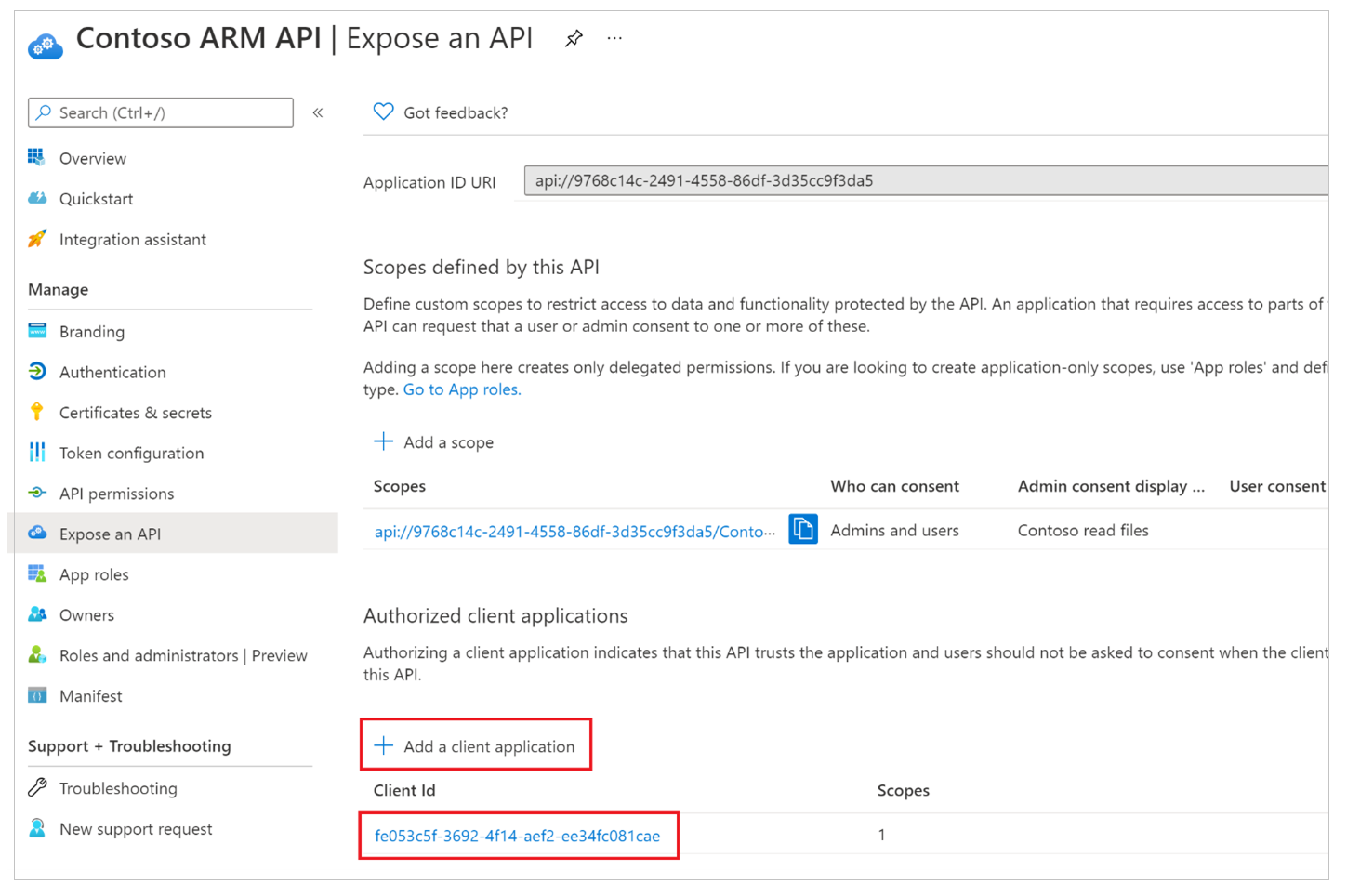
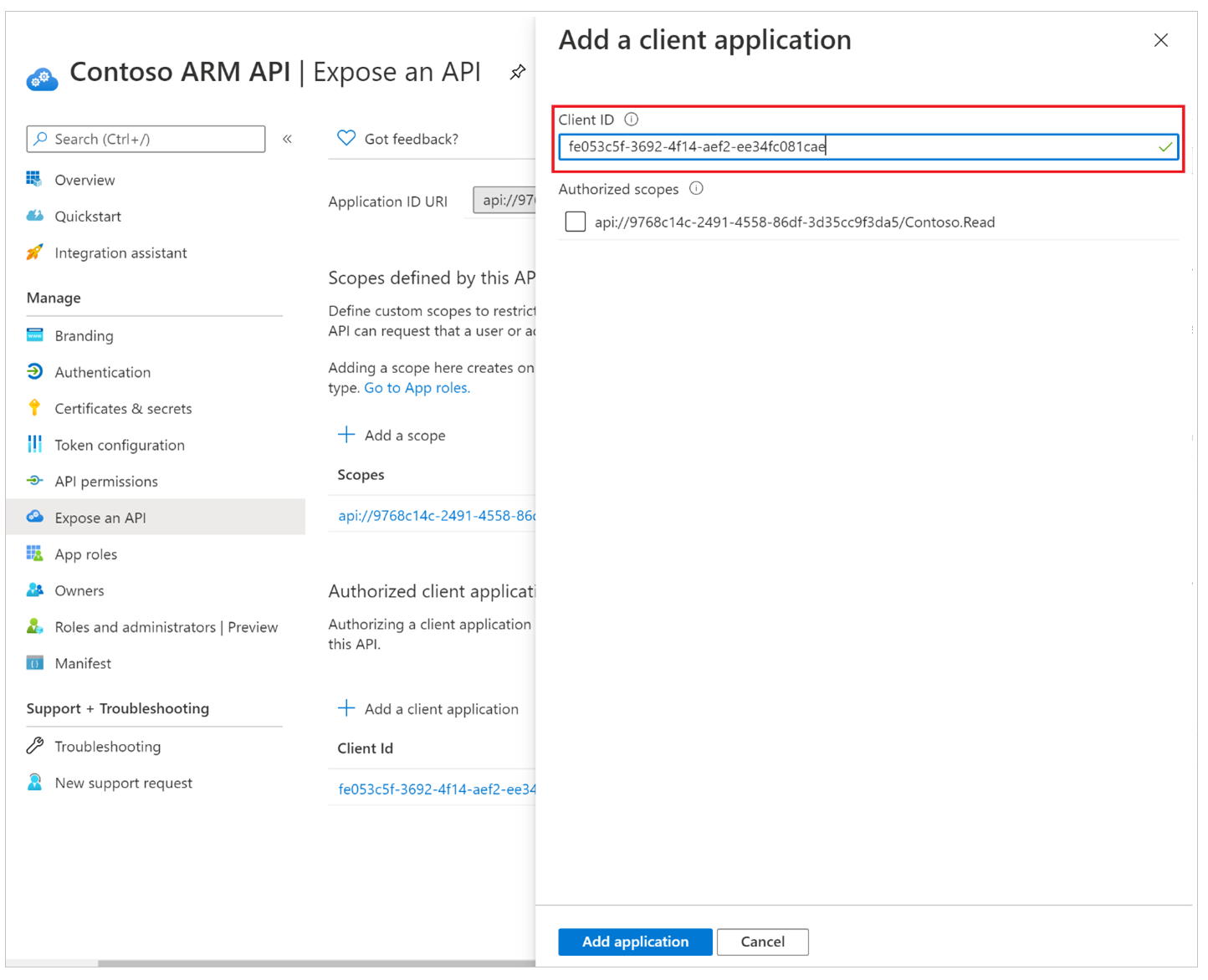
Vaihe 3: Järjestelmänvalvojan hyväksynnän myöntäminen kolmannen osapuolen Microsoft Entra -sovellukselle
Järjestelmänvalvojan on käytettävä jokaisessa sellaisessa OAuth-standardia käyttävässä mukautetussa yhdistimessä, jonka estämistä odotetaan, Microsoft Entran myöntämää koko vuokraajaa koskevaa järjestelmänvalvojan hyväksyntää sovellukselle.
Muistiinpano
Järjestelmänvalvojat voivat hallita hajautetusti, minkä mukautettujen sovellusten ja niitä vastaavien mukautettujen yhdistimien hyväksyntä on estettävä.
Vaihe 4: Mukautetun yhdistimen päivittäminen Power Platformissa yrittämään kertakirjautumista
Käyttäjän, jolla on mukautetun yhdistimen muokkausoikeus, on muutettava kunkin OAuth-standardia käytävän ja hyväksynnän estämistä odottavan mukautetun yhdistimen osalta Ota käyttöön puolesta kirjautuminen -arvoksi Tosi
Mukautetun yhdistimen omistajan on valittava yhdistimen muokkaaminen, siirryttävä Suojaus-osaan ja muutettava Ota käyttöön puolesta kirjautuminen -arvo Epätosi arvoksi Tosi.
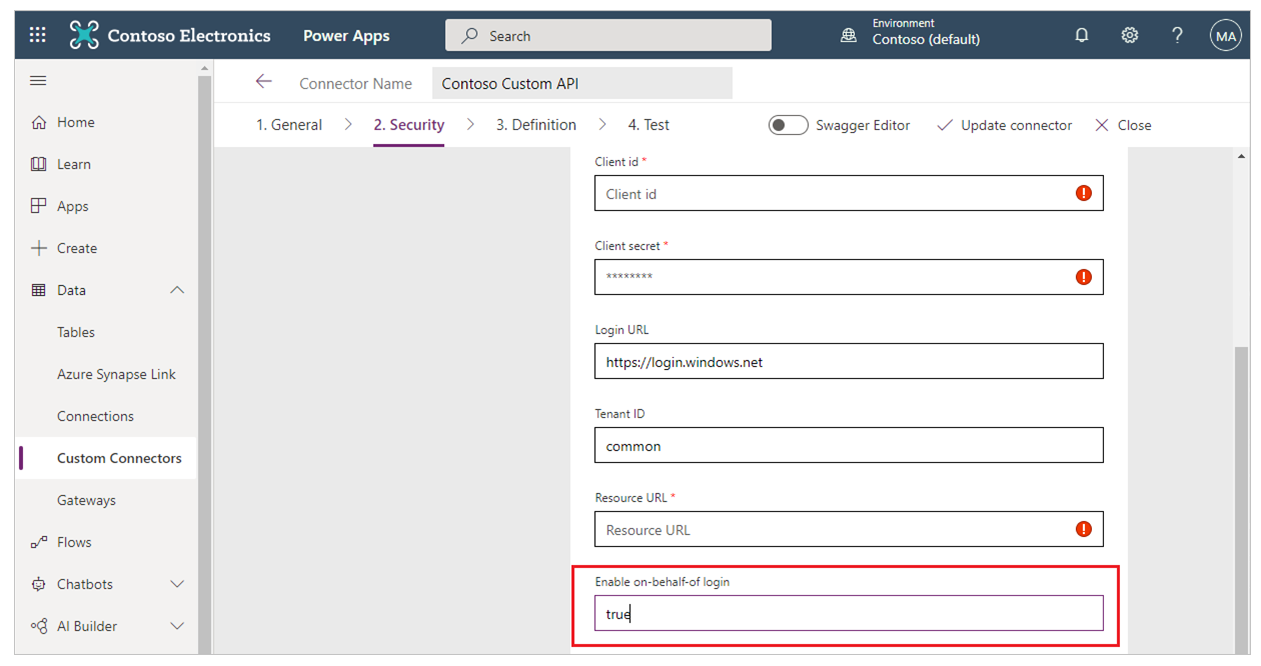
Vaihe 5: Järjestelmänvalvoja määrittää Power Apps -sovelluksen hyväksynnän ohittamisen
Sen lisäksi että järjestelmänvalvoja myöntää mukautetun yhdistimen käyttämän hyväksynnän mukautetulle sovellukselle Microsoft Entra ID:ssä, järjestelmänvalvojan on myös määritettävä sovellus ohittamaan hyväksyntä. Järjestelmänvalvojan on suoritettava seuraava komento jokaisessa sovelluksessa, jossa hyväksynnän ohitusta odotetaan:
Set-AdminPowerAppApisToBypassConsent -AppName <Power Apps app id>
Microsoft Entra ID OAuth -standardia käyttäviä mukautettuja yhdistimiä käyttävien sovellusten hyväksymisen eston poistaminen
Mukautetun yhdistimen hyväksynnän estämisten poistamista varten järjestelmänvalvojan on tehtävä ainakin yksi seuraavista toiminnosta:
- Sovelluksessa Azurelle myönnetyn koko vuokraajaa koskevan järjestelmänvalvojan myöntämän hyväksynnän poistaminen: Microsoft Entra:n myöntämä koko vuokraajaa koskeva järjestelmänvalvojan sovelluksen hyväksyntä.
- Power Appsin yritys estää hyväksymisikkuna poistetaan käytössä käyttämällä seuraavaa Power Apps -järjestelmänvalvojan cmdlet-komentoa. Clear-AdminPowerAppApisToBypassConsent